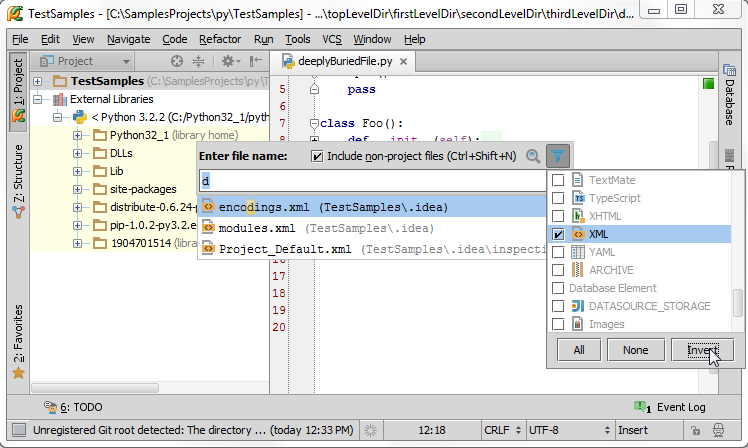最全Pycharm教程(26)——Pycharm搜尋導航之檔名、符號名搜尋
1、準備一個工程
向你的工程中新增一個Python檔案,並輸入一些原始碼,例如:

2、轉到對應檔案、類、符號
Pycharm提供的一個很強力的功能就是能夠根據名稱跳轉到任何檔案、類、符號所在定義位置。
3、跳轉到檔案
按下Ctrl+Shift+N快捷鍵,在彈出的視窗中輸入d:
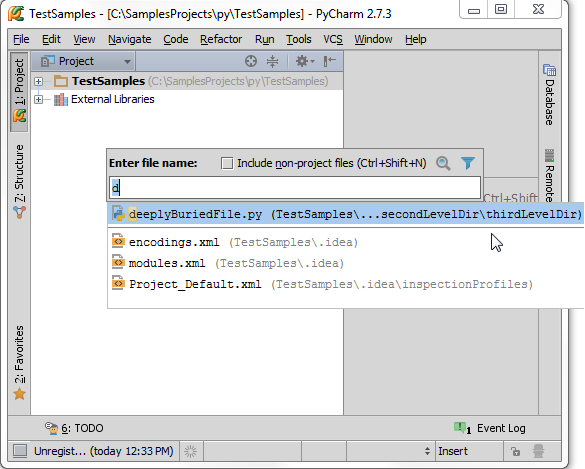
下面所顯示的下拉列表中包含了所有名稱中有字母d的檔案。這裡選擇deeplyBuriedFile.py,回車,開啟對應的deeplyBuriedFile.py檔案:
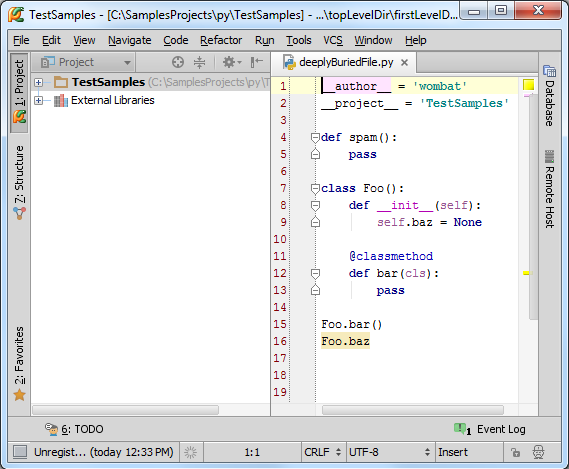
4、跳轉到類
接下來我們嘗試跳轉到一個特定的類定義。按下Ctrl+N,輸入o,注意這裡你可以輸入*來代表所有的檔名。在下拉列表中列出了所有名字中包含字母o的類,並且給出了對應的全路徑:
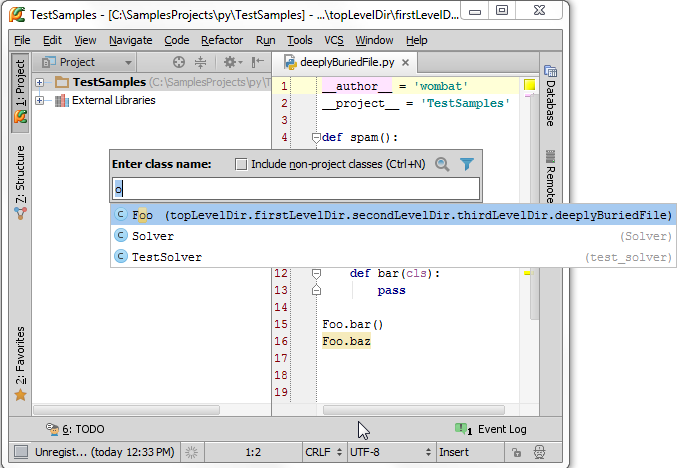
選擇提示列表中的Foo,回車,這次會在游標所在的類宣告處開啟所在檔案:
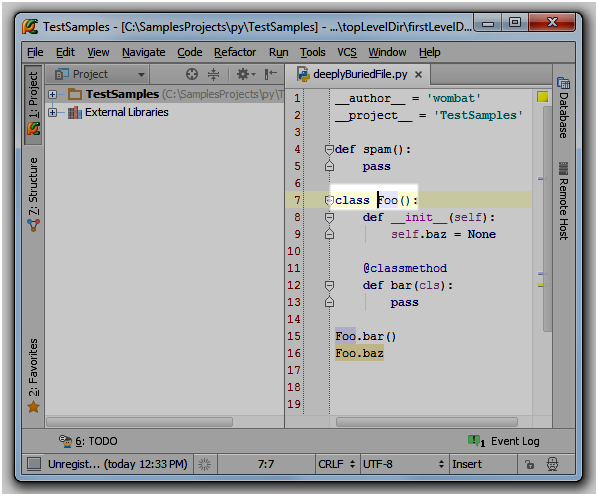
5、跳轉到符號
接下來我們嘗試跳轉到類中一個特定的成員處。按下Ctrl+Alt+Shift+N,輸入a:
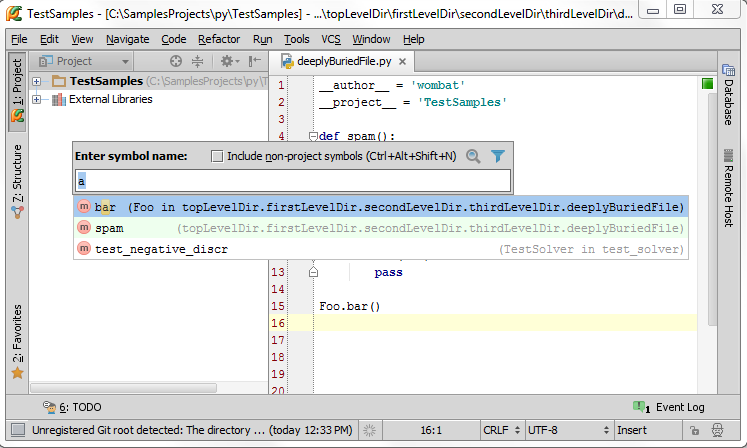
選擇bar,然後回車,轉到對應定義:
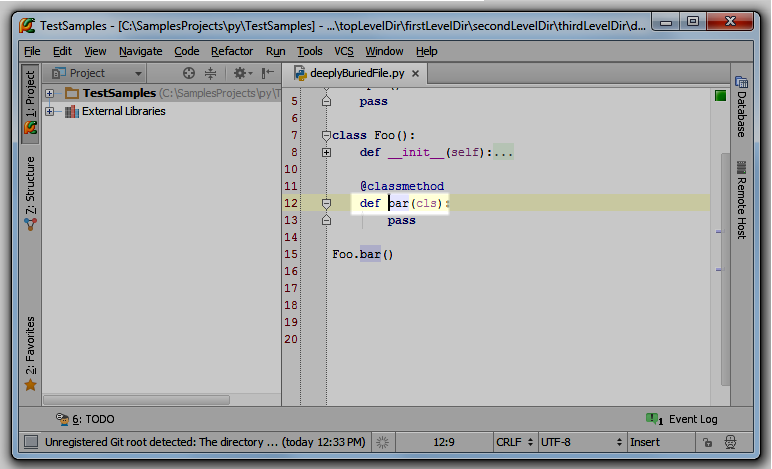
6、跳轉視窗的額外功能
你可能注意到所彈出的視窗中還有其他控制元件為我們提供額外功能。
首先,我們介紹如何跳轉到當前工程之外的檔案、類、符號處。勾選Include non-project files/classes/symbols複選框或者按下相關快捷鍵以開啟外部提示列表。與之前的suggestion list不同的是這個列表包含了外部庫中的相應的符合搜尋條件的專案:
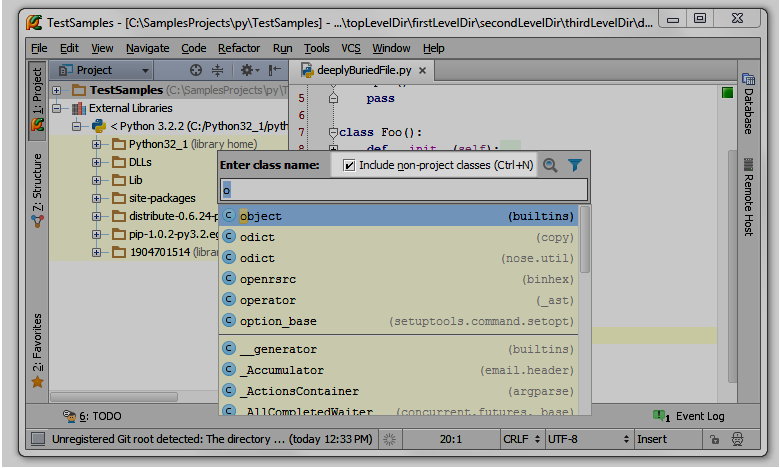
接下來擬可以在一個獨立的視窗 Find tool window來顯示當前多匹配的條目,當你在進行多重搜尋時,這種獨立的顯示模式變得很重要。同時我們也希望能夠儲存搜尋結果方便下次檢視:
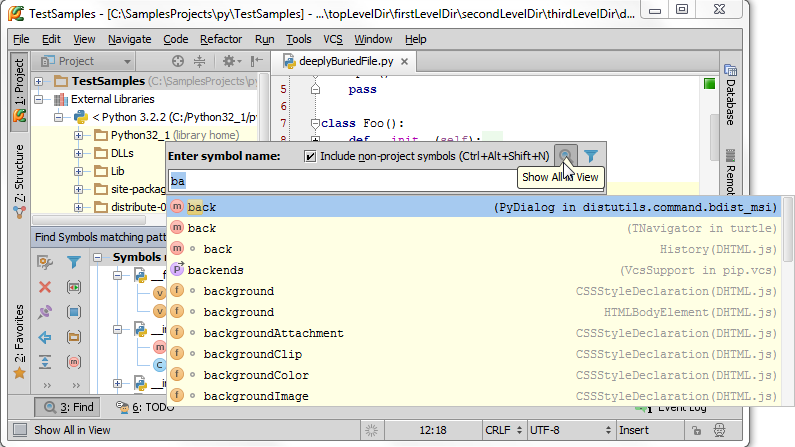
最後,你可以通過單擊提示列表旁邊的漏斗圖示來指定當前需要顯示哪種檔案型別的搜尋結果: